E-mail & SMS
I indstillingerne for E-mail og SMS, vil du kunne aktivere og redigere alle automatiserede beskeder, der bliver sendt til dine klienter. Du vil også kunne vælge hvilken information der skal tilknyttes beskeden. Automatiske beskeder inkluderer eksempelvis bookingbekræftelse, SMS-påmindelse sendt kl 12 om formiddagen dagen før bookingen finder sted, eller notifikationer der sendes til din egen klinik. For at finde E-mail og SMS-instillingerne, gå til ‘Indstillinger’ i den øverste menu og klik E-mail og SMS.
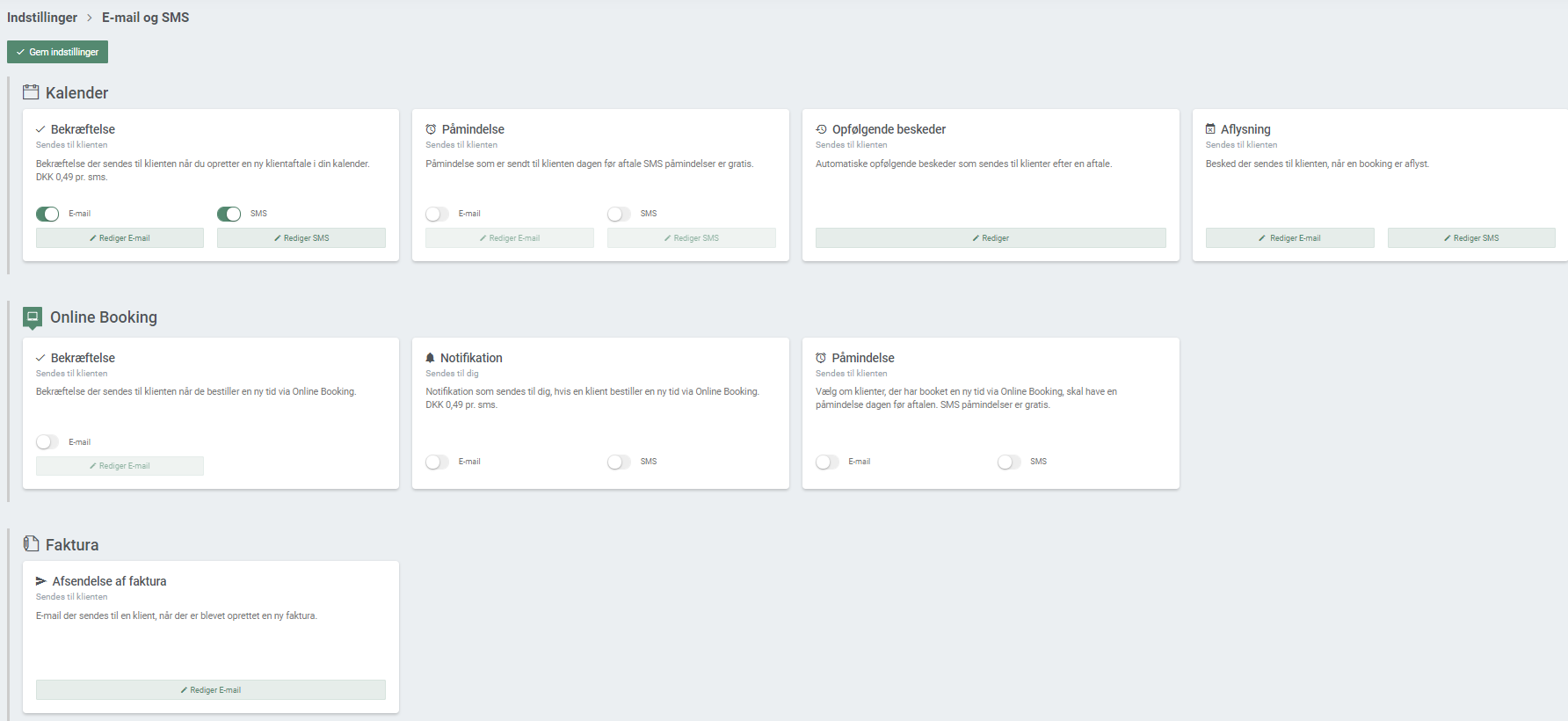
Aktiver/rediger en automatiseret besked
Alle specifikke beskedfunktioner skal aktiveres manuelt på denne side. Hvis knappen under en beskedfunktion er grøn, betyder det at beskeden er aktiveret.
For at redigere en besked, klik på ‘Rediger E-mail’ eller ‘Rediger SMS’:
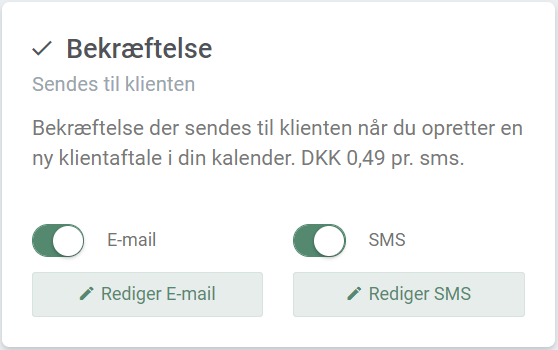
Her vil du kunne redigere beskeden der vil blive sendt til dine klienter. I nedenstående tilfælde vil bekræftelsen blive sendt lige efter at klienten har booket en ny aftale:
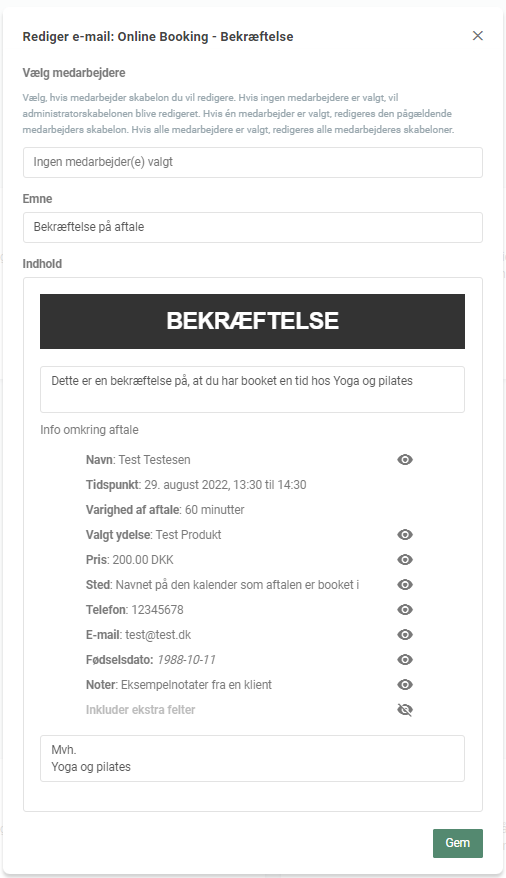
Ved at klikke på det lille ‘øje’-ikon, kan du vælge hvilken information der skal være synlig i beskeden ud over dit personaliserede indhold. Hvis du eksempelvis ikke ønsker at bekræftelsesbeskeden skal indeholde hvilken ydelse klienten har booket, så klikker du blot på øje-ikonet ved siden af ydelsens navn. Endelig, klik ‘Gem’ for at gemme din besked.
Alle beskedfunktioner er delt op i forskellige kategorier afhængig af deres funktion. I de følgende afsnit vil vi gå gennem de forskellige kategorier og hvordan de kan hjælpe dig med at køre din klinik bedst muligt.
Besked til dig og din medarbejder ved Online Booking
Det er også muligt at få sendt en SMS når en klient booker en aftale i din Online Booking. Det kan være en fordel hvis du er på farten eller ikke altid har adgang til din e-mail. Denne funktion sikrer, at du eller dine medarbejdere altid er opdateret om de seneste bookingforespørgsler, hvilket muliggør hurtigere respons og bedre planlægning af din dag. Derudover reduceres risikoen for misforståelser eller glemte aftaler, da du modtager øjeblikkelige påmindelser direkte på din telefon. Dette giver dig mulighed for at opretholde en mere organiseret og professionel tilgang til dine klientsessioner, hvilket kan bidrage til øget kundetilfredshed og loyale relationer.
For at sætte dette op skal du blot trykke “+ Opret Ny” og vælge “Notifikation – Online Booking”. Når du kommer til siden “Modtagere” kan du vælge hvem beskeden skal sendes til.
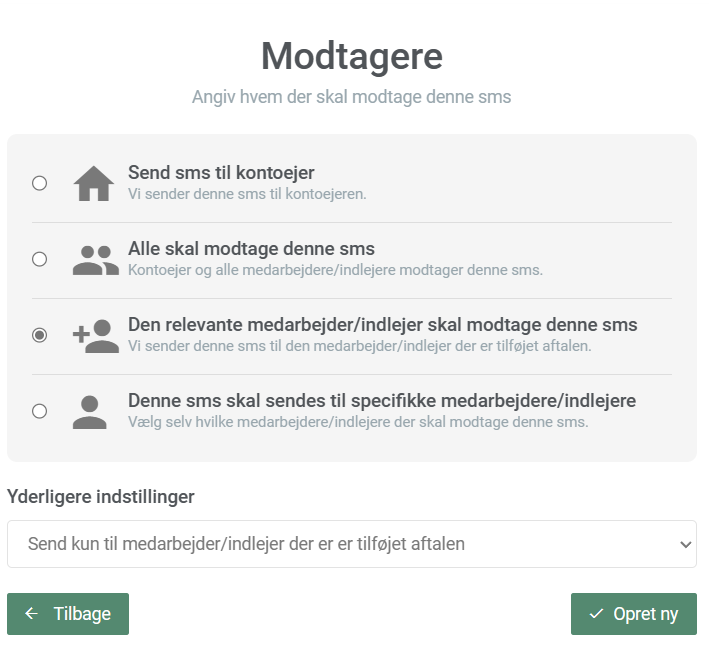
Nu misser du ikke når en klient booking en aftale hos dig!
Kalender
I denne kategori vil du finde alle beskeder der relaterer til bookinger der bliver tilføjet manuelt af dig i kalenderen:
- Bekræftelse: Bekræftelsesbeskederne sendes til dine klienter lige efter du har tilføjet en ny aftale med dem i kalenderen.
- Påmindelse: Denne besked vil blive sendt til din klient dagen før jeres aftale kl. 12.00 om formiddagen.
- Opfølgende beskeder: Opfølgende beskeder bliver sendt til din klient efter jeres aftale. Du kan tilføje flere opfølgende beskeder og derefter beslutte hvor mange dage efter aftalen de skal sendes. Du kan også vælge for hvilken kalender eller ydelse en specifik opfølgende besked skal aktiveres.
- Aflysning: Denne besked vil blive sendt til din klient, når en aftale er blevet aflyst, enten af dig eller af klienten.
Online Booking
Disse beskeder vil blive sendt til dine klienter, når de har booket en aftale gennem din Online Booking.
- Bekræftelse: Bekræftelsesbeskeder der vil blive sendt til din klient efter de booker deres aftale gennem din Online Booking. Bemærk at det kun er muligt at sende denne bekræftelse over e-mail.
- Notifikationer: Hvis en klient booker en aftale gennem din Online Booking, kan du også vælge selv at modtage en notifikation – enten via e-mail eller SMS. Notifikationen vil blive sendt til e-mail-adressen eller telefonnummeret som du har angivet i din profil. For nuværende er det ikke muligt at sende notifikationer til flere forskellige medarbejdere i systemet.
- Påmindelse: Påmindelsesbeskeder vil blive sendt til din klient dagen før jeres aftale kl. 12.00 om formiddagen. Bemærk at hvis klienten har booket en aftale efter kl. 12.00 om formiddagen, vil vedkommende ikke modtage påmindelsen.
Faktura
- Send faktura: Dette er den standard besked der vil blive vist, når du sender en faktura til din klient. E-mailen vil også indeholde et link til fakturaen og/eller en vedhæftet PDF-fil med fakturaen.
Event
Event-beskeder inkluderer alle beskeder relateret til dine events.
- Bekræftelse: Denne besked vil blive sendt til dine klienter med det samme, når de registrerer sig til et event. Du kan også sende en bekræftelse, når du manuelt registrerer dine klienter til et event.
- Notifikationer: Modtag en notifikation, når en klient registrerer sig til dit event.
- Påmindelse: Påmindelsesbeskeder kan også blive sendt for events. Denne påmindelse vil blive sendt til dine klienter kl. 12.00 om formiddagen, dagen før dit event finder sted.
EasyPay
- Bekræftelse: Send en e-mail-bekræftelse til dine klienter, når de har foretaget en online betaling.
Andre apps
Der er også en række andre beskedmuligheder, afhængig af hvilke apps du har aktiveret. Disse inkluderer:
- Oprydning: Modtag en notifikation til at gøre dig opmærksom på, at en inaktiv klient vil blive slettet om 7 dage.
- Videomøder: Rediger den invitation der vil blive sendt til din klient, når du inviterer dem til et videomøde.
- Spørgeskemaer: Rediger linket til spørgeskemaet, der vil blive sendt til din klient, eller opsæt en automatisk afsendelse af et spørgeskema.
- Online kurser: Modtag en notifikation, når dine klienter har registreret sig til dit online kursus.
Du kan finde mere information om disse apps og funktioner i ‘Apps’-sektion i hjælpecentreret.